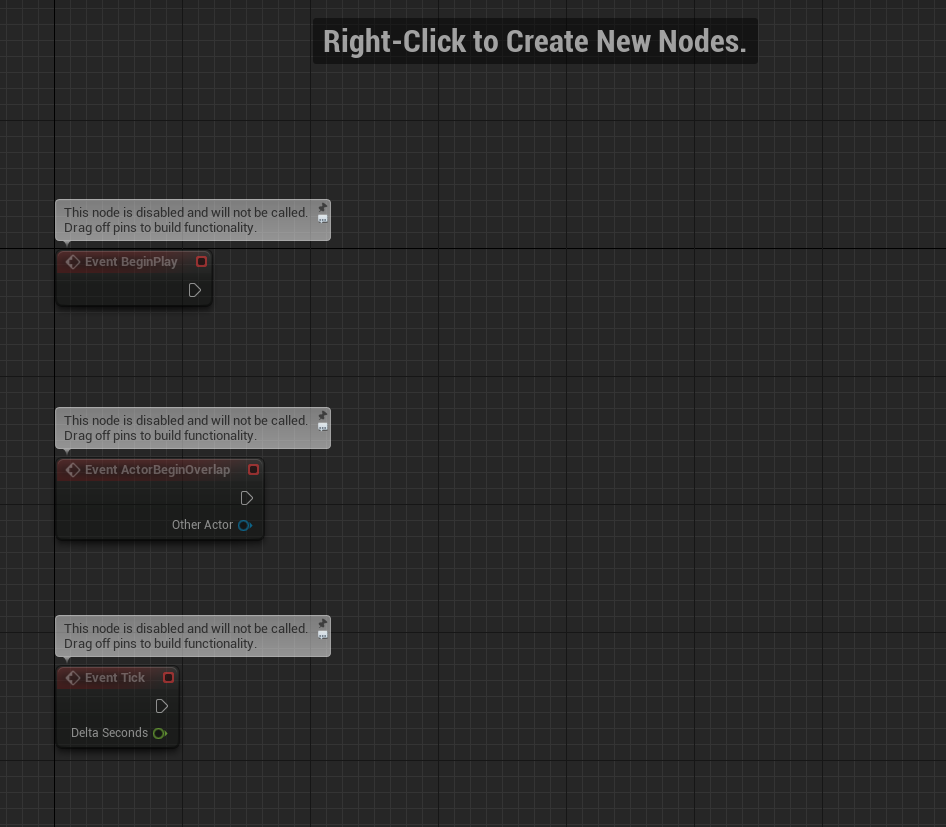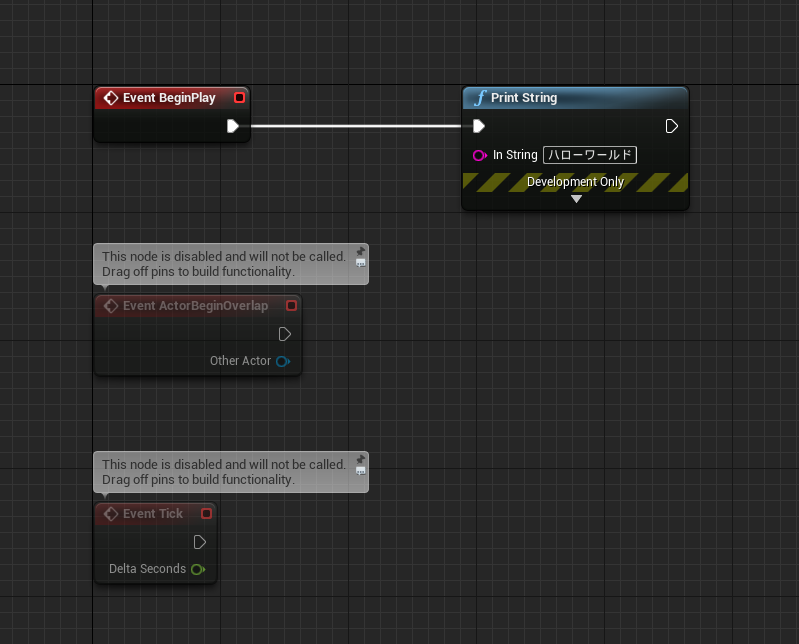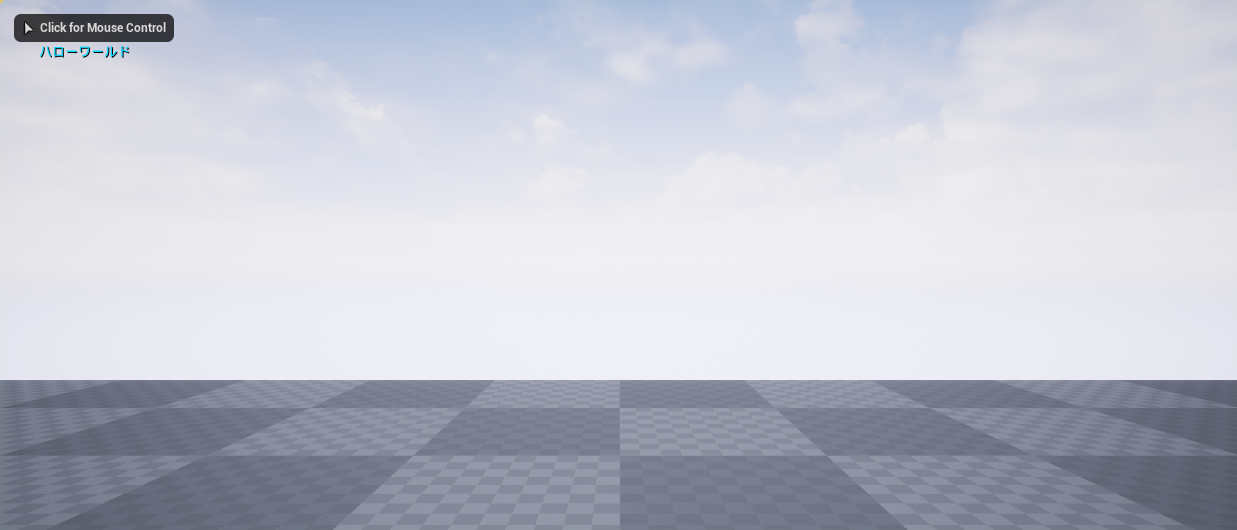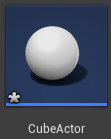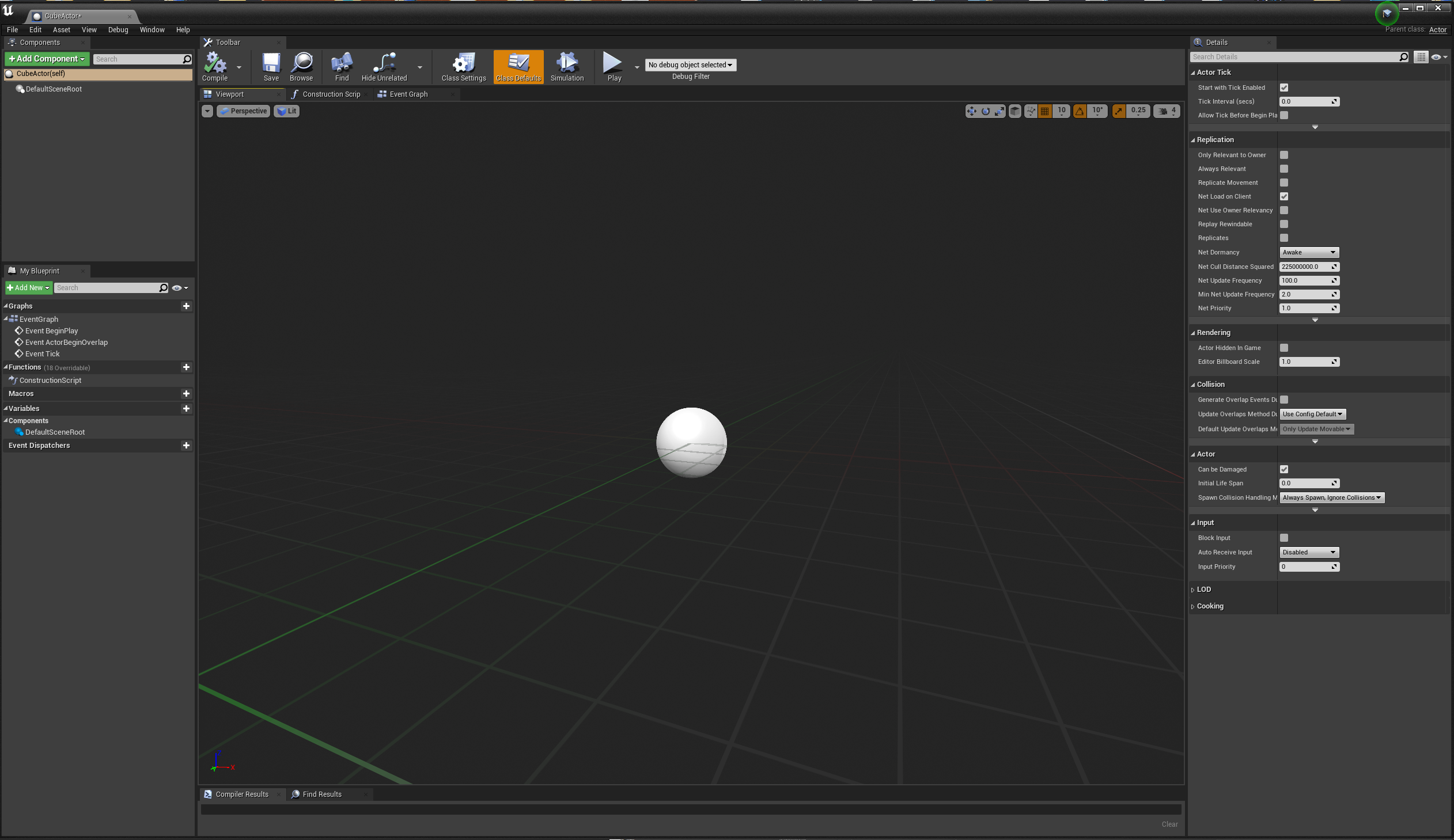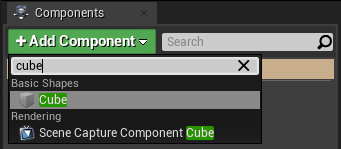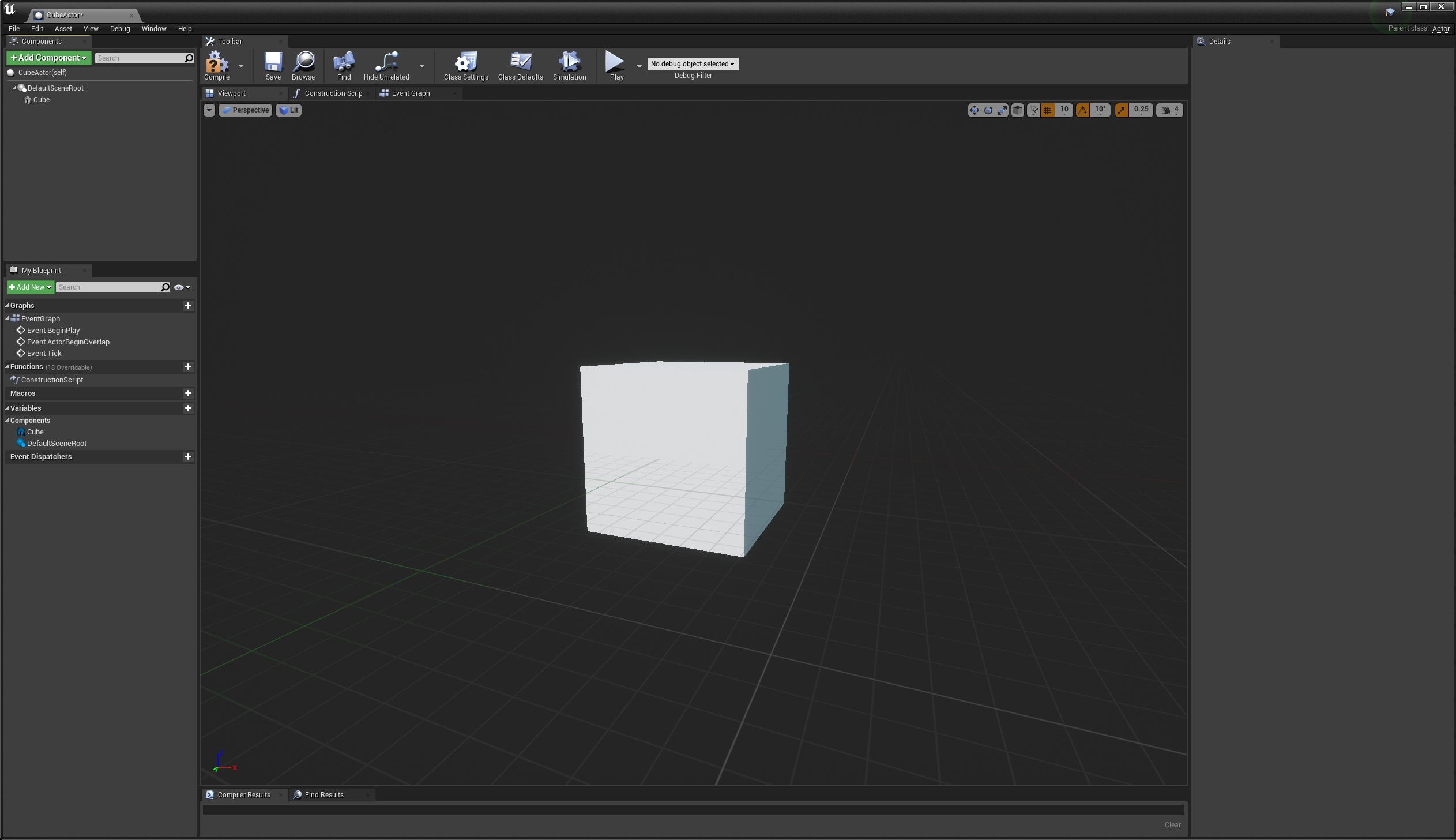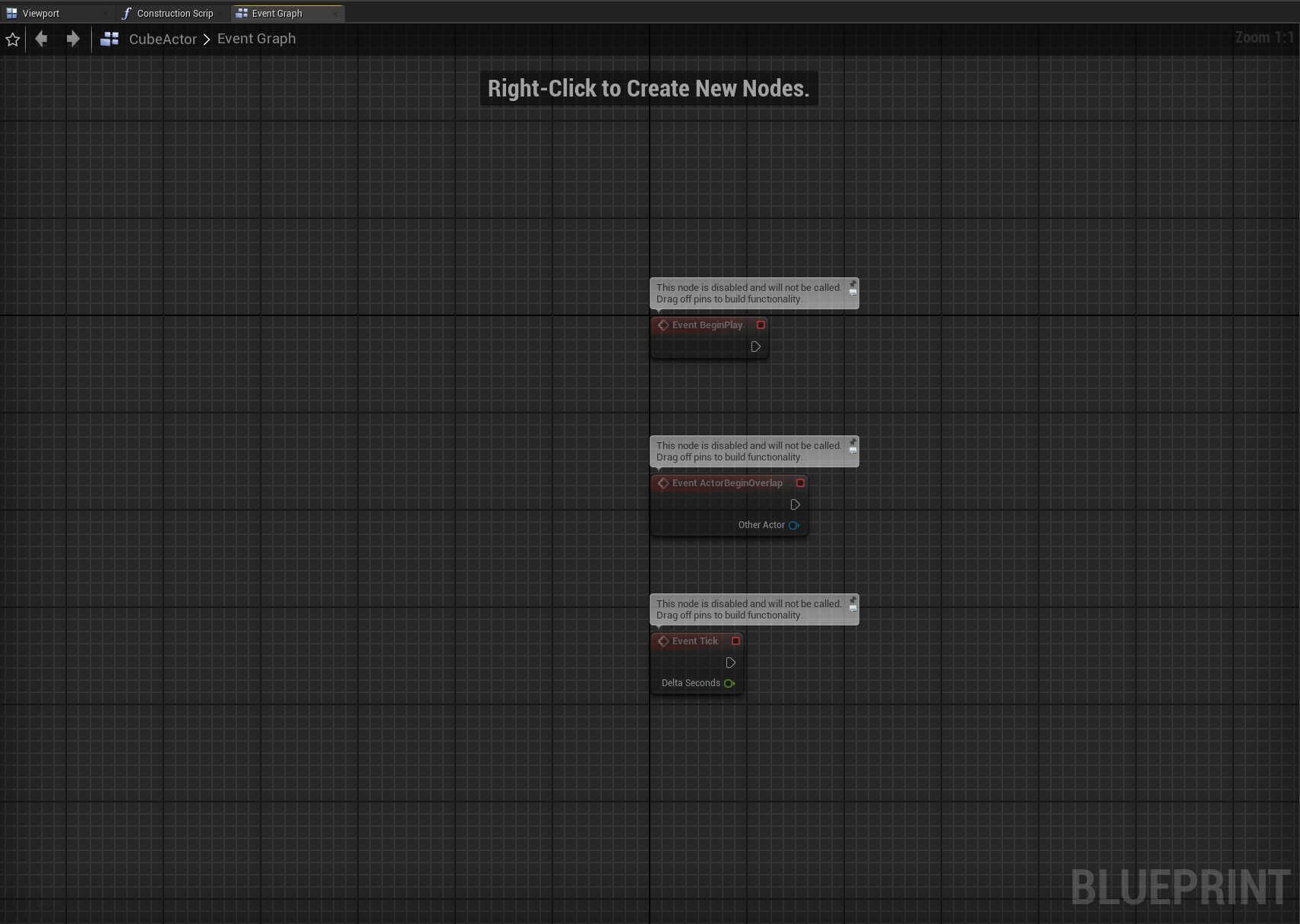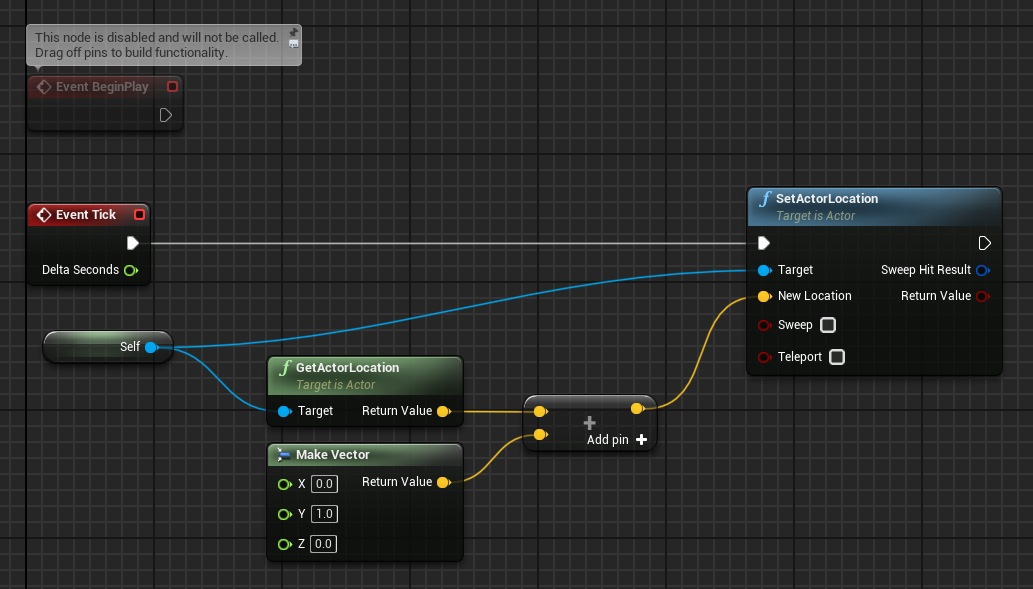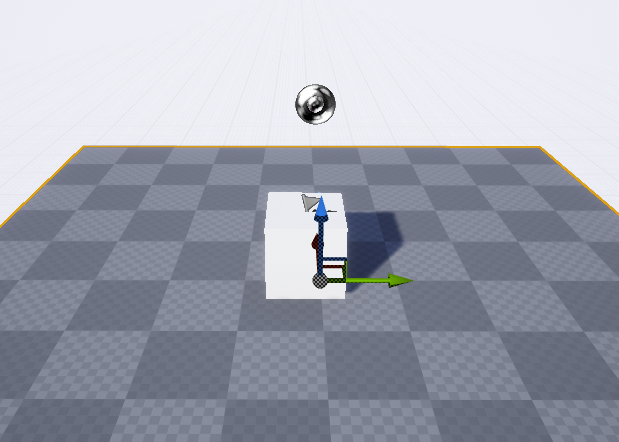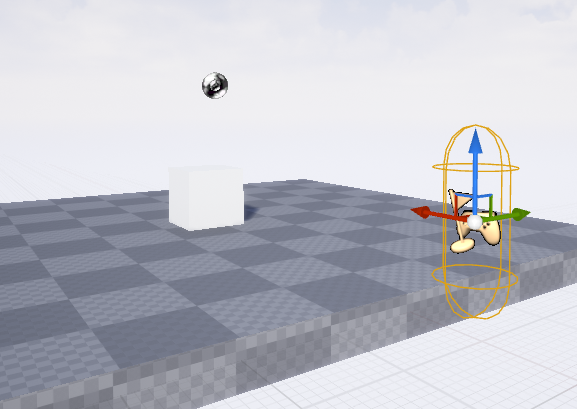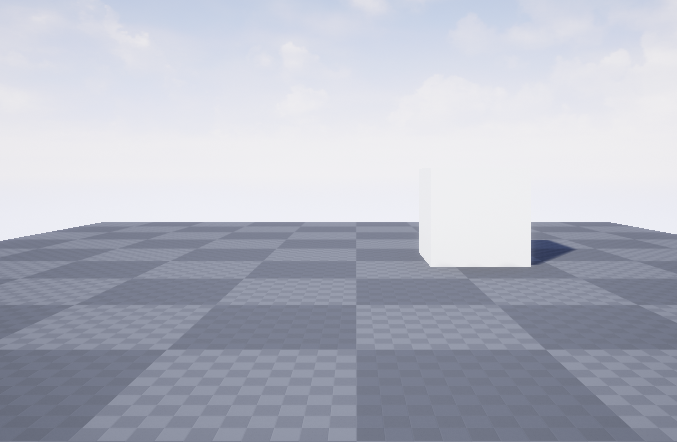- プログラムの作成
- プログラムの初期状態とそれぞれの意味
- プログラムを動かしてみる
- アクタ(GameObject)を動かしてみる
UnityユーザーのためのUEブループリント入門
Unity C#コードとUEブループリントのビジュアル両方のスクリプトを比較してゲームエンジンを学びます
5. ゲームプログラミング
5. Unityゲームプログラミング
5.1 プログラムの作成
Create > Script
を選択します。こちらから作成するとUnityで扱えるようにMonoBehaviourを継承したひな形のスクリプトが作成されます。
スクリプトとはプログラムが書かれているファイルです。スクリプトの名前は日本語全角文字を使わないようにしてください。
Unityではインストール時にVisual Studioをインストールするかを聞かれますので、Visual Studioを使ってプログラムを作成することはできますが、著者はVisual Studioを使わずVScodeを使ってプログラムを書いています。Visual Studioを使うと、起動時は重いのですが、入力候補やデバッグ作業の補助ツールが充実しているので、これは好みでよいと思います。VScodeでもUnity用やC#用の入力候補のプラグインを追加することで補助機能が使えます。
5.2 プログラムの初期状態とそれぞれの意味
using System.Collections;
using System.Collections.Generic;
using UnityEngine;
public class test : MonoBehaviour{
void Start(){
}
void Update(){
}
}using
C#の機能を使用することができます。
using System.Collections;
using System.Collections.Generic;using UnityEngine;class
testという名前の設計図が作成されています。
継承とは、元々ある設計図を元にするという意味です。MonoBehaviourはUnityが作ってくれた設計図です。
Unityで使用するための枠組みがMonoBehaviourとして用意されているということを意味しています。
public
publicは、他のファイルからアクセス可能にすることを示します。
public class test : MonoBehaviour範囲
public class test : MonoBehaviour{
....
}コメント
/*
~この間は全てコメントになる~
*/
// これは一行コメントメソッド
メソッドは自分でも作成することができます。
また、StartとUpdateはMonoBehaviourによってUnity側が呼ぶ特別な意味を持つメソッドです。
- Start : この設計図がゲーム内で実体化+有効の両方を満たす時Unity側から1回だけ呼ばれる
- Update : 有効な時にゲーム中毎フレームUnity側から呼ばれる
🔗 参考リンク
デバッグ
Debug.Log(""); //ログを表示する命令Console > ログを表示するウィンドウ
5.3 プログラムを動かしてみる
using System.Collections;
using System.Collections.Generic;
using UnityEngine;
public class test : MonoBehaviour{
void Start(){
Debug.Log("ハローワールド");
}
void Update(){
}
}5.4 GameObjectを動かしてみる
Vector3.rightは(1,0,0)のことを指します。
using System.Collections;
using System.Collections.Generic;
using UnityEngine;
public class test : MonoBehaviour{
void Start(){
}
void Update(){
transform.position += Vector3.right;
}
}5. UEブループリント ゲームプログラミング
5.1 プログラムの作成
5.2 プログラムの初期状態とそれぞれの意味
using
class
UE BPの場合、クラスの作成についてはActor、Pawn、CharactorなどのあらかじめEpicが用意した親クラスを選択するか、自分で作成したクラスを親クラスとして継承するクラスを選択します。コンポーネントの作成についてはレベル上に配置しない場合はActorComponent、レベル上に配置する場合はSceneComponentを選択します。
public
範囲
🔗 参考リンク
COLORY GAMES
[UE5] Construction Scriptを意図的に実行する方法
コメント
関数、イベント(メソッド)
- BeginPlayイベントノード :
- Tickイベントノード :
5.3 プログラムを動かしてみる
5.4 Actorを動かしてみる
アクタからCubeをつくります。まずCubeActorという名前のアクタを作成します。
CubeActorをダブルクリックします。
AddComponentボタンを押して、Cube Static Mesh Componentを追加します。
Event Graphタブをクリックします。
CubeActorのブループリントを作成します。CubeActorを示すselfノードからGetActorLocationノードでLocation情報を取得して、進行方向を示したMakeVectorノードと足し合わせて、selfつまりCubeActorの位置情報の更新をSetActorLocationノードのNew Locationピンに足し合わせた結果を入れます。
動かすCubeActorをレベル上に置きます。ActorCubeをレベル上に置くにはLocationのZの値を70にするとFloor上に置くことができます。
レベル上にあるPlayerStartをActorCubeのLocation Xの値よりマイナスの値に、ActorCubeより手前になるように移動しておくことで、playを実行するときにActorCubeがカメラに映るようになります。
playを実行すると、CubeがYに1ずつ移動することが確認できます。